自从PowerPoint2007(以下简称PPT2007)以后创建的文档扩展名就改为pptx了,但PPT2003以前的版本无法打开...
自从PowerPoint2007(以下简称PPT2007)以后创建的文档扩展名就改为pptx了,但PPT2003以前的版本无法打开,为了兼容性考虑我们还会经常创建ppt文档,但系统默认的右键快捷菜单中的新建只有新建2007以后的PPT文档,怎么办呢?
本例以PPT2007为例。
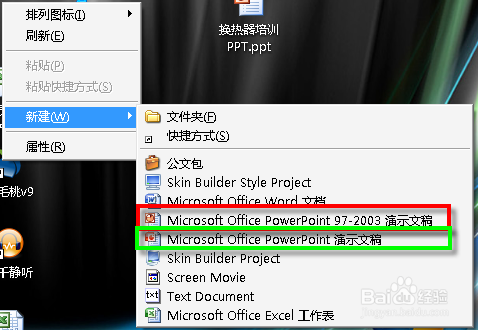
电脑一台
方法/步骤
1、如图,安装PPT2007以后,在新建菜单中只有创建pptx文档。下面我们要创建一个新建97-2003 PowerPoint文档的菜单项。
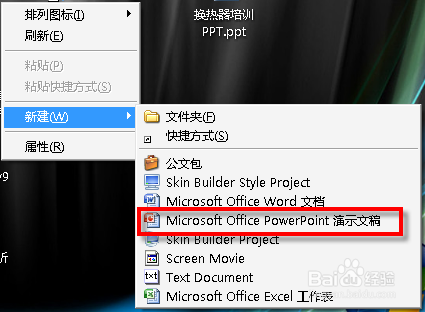
2、同时按下“Win” “R”键,打开“运行”对话框输入“Regedit”,打开注册表编辑器。
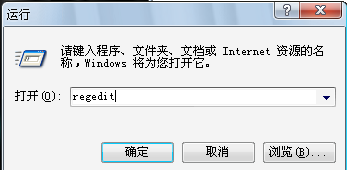
3、在注册表编辑器中定位到“HKEY_CLASSES_ROOT\.ppt\PowerPoint.Show.8\ShellNew”。
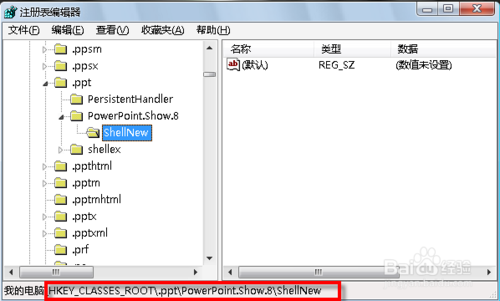
PPT2019如何设计盆景和吉他图标 PPT2019如何修改插入图标
PPT2019如何设计盆景图标?PPT2019如何设计吉他图标?PPT如何修改插入图标?PPT如何取消图标组合?PPT2019自带图标库,分为自然与户外、艺术等类别,如果用户需要的图标在PPT2019图标库中有,就能直接插入,或者修改图标、取消图标组合。下面来看看PPT使用图标图文教程。PPT2019如何设计盆景图标
4、在ShellNew的右侧窗格新建一个名为“NullFile”的“字符串值”

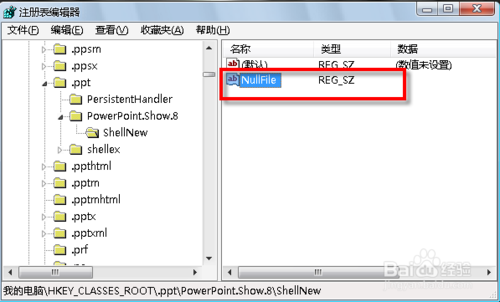
5、好了,关闭注册表编辑器。重启电脑看看,鼠标右键快捷菜单中是不是多了一项新建97-2003PowerPoint文档。可以看到原来的新建PPT文档还在,而且两项创建的文档还不一样~
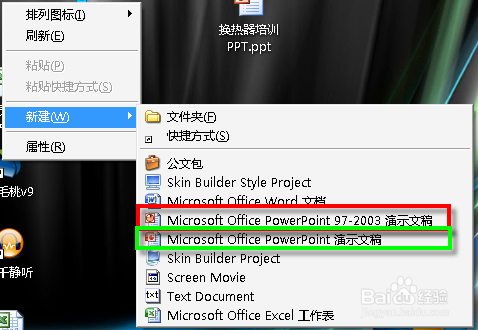
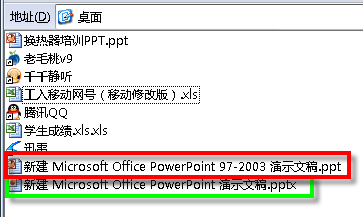
6、如果只想保留新建97-2003 PowerPoint文档,那么可以在注册表中定位到“HKEY_CLASSES_ROOT\.pptx\PowerPoint.Show.12\ShellNew”,将右侧的“FileName”删除即可。

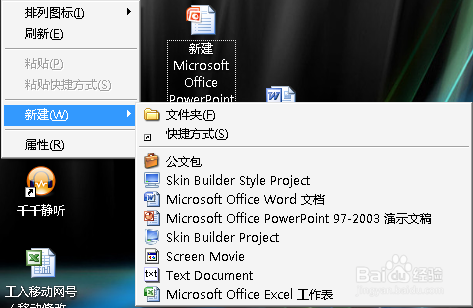
7、好了,这样就改好了~~
注意事项
新手修改注册表之前记得备份:文件-导出-全部注册表
以上就是新建PowerPoint 97-2003文档快捷菜单方法介绍,希望能对大家有所帮助!
PPT在垂直文本框中填充正确的图片的方法
PPT如何在垂直文本框中填充正确的图片?在文本框中填充图片其实是很简单的事,但有的时候我们会发现填充的图片还是有不少问题,我们今天详细说明一下,需要的朋友可以参考下






